CentOs 7.0安裝JDK、MySQL和Tomcat
最近在阿里雲翼計劃搶到了一臺雲伺服器,每個月不足10元的費用也是非常厚道的,不過配置也就一般了。由於配置不高加上之前沒深入接觸過CentOs,於是選擇系統的時候毫不猶豫的選擇了CentOs 7.0。
一、安裝JDK
對JDK 1.7情有獨鍾,所以伺服器也準備安裝1.7。
1、mkdir usersoftware,不解釋,軟體都放這
2、wget -P usersoftware http://download.oracle.com/otn-pub/java/jdk/7u79-b15/jdk-7u79-linux-x64.tar.gz?AuthParam=1461844139_04c9bfb7b00a644a89daabdc3dd56c0a
通過wget下載jdk,同時放在usersoftware資料夾下面
rpm安裝,下載rpm檔案:rpm -ivh filename
3、把jdk壓縮包移動到usr\local\java\資料夾下面,如果沒有java資料夾就mkdir一下
4、解壓縮jdk壓縮包:tar xvf jdk-1.7.tar.gz
5、進入根目錄的etc資料夾下面,準備配置環境變數
vim profile,在檔案末尾加上
export JAVA_HOME=/usr/local/java/jdk1.7.0_79
export CLASSPATH=.:$JAVA_HOME/jre/lib/rt.jar:$JAVA_HOME :wq儲存並退出
source profile使profile生效
6、java -version檢視版本號,如果能正常查看錶示JDK已正確安裝
二、安裝MySQL
CentOs7.0 預設的資料庫為MariaDB,在centos 7上安裝mysql ,需要解除安裝MariaDB,否則會衝突。
1、rpm -qa | grep mariadb
2、這時會出現一些列表,都是mariadb的包,接下來我們要幹掉
3、rpm -e –nodeps mariadb-libs-XXXXX.x86_64
4、幹完以後,就可以去安裝MySQL了。
我安裝的版本為mysql 5.6 64位版本
1、下載MySql安裝檔案,下了個全的(這回直接在usersoftware資料夾下面執行命令,預設儲存到當前資料夾)
wget http://cdn.mysql.com//Downloads/MySQL-5.6/MySQL-5.6.30-1.el7.x86_64.rpm-bundle.tar2、解壓縮:tar -xvf MySQL-5.6.30-1.el7.x86_64.rpm-bundle.tar
3、rpm安裝server和client
rpm -ivh MySQL-server-5.6.30-1.el7.x86_64.rpm
rpm -ivh MySQL-client-5.6.30-1.el7.x86_64.rpm3、service mysql start,如果能啟動mysql服務則表示安裝初步完成,接下來修改root使用者密碼和修改字符集為utf-8
(修改密碼也可以去root/.mysql_secret,找到原始隨機生成的密碼,然後用此密碼登入再修改密碼即可,推薦此方法)
4、
service mysql stop
mysqld_safe –user=mysql –skip-grant-tables –skip-networking & mysql -u root mysql,強制進入
update user set password=‘minky’ where User=’root’;
flush privileges;
quit;
service mysql start
mysql -u root -p
登入就可以啦,這是隨便輸入一個命令,比如show databases;可能會報錯,大約是You must SET PASSWORD before executing this statement,這是執行SET PASSWORD = PASSWORD(‘xxxx’);就可以了,注意密碼和上面的一致。操作完後重啟mysql服務:service mysql restart
5、配置遠端連線:
GRANT ALL PRIVILEGES ON *.* TO 'root'@'%' IDENTIFIED BY 'minky' WITH GRANT OPTION;
flush privileges;並退出,然後重啟mysql服務就可以啦。
6、修改字符集為utf-8
檢視當前字符集:show variables like “character%”
進入usr資料夾,
vim my.cnf
修改檔案相應部分為
[mysqld]
character_set_server = utf8
[mysql]
default-character-set=utf8
[client]
default-character-set=utf8儲存退出
chkconfig mysql on開啟系統服務,以後開機就能自動啟動mysql服務啦。
chkconfig –list mysql可以檢視是否正常添加了mysql到系統服務
我的如圖下所示:
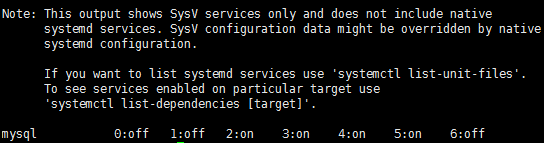
到此mysql就安裝完成啦
三、安裝Tomcat
1、cd usersoftware,準備下載Apache tomcat
wget http://apache.opencas.org/tomcat/tomcat-7/v7.0.69/bin/apache-tomcat-7.0.69.tar.gz2、解壓縮:tar -xvf apache-tomcat-7.0.69.tar.gz -C ../usr/local/
3、進入usr/local資料夾下:cd ../usr/local/
4、重新命名:rename apache-tomcat-7.0.69 tomcat apache-tomcat-7.0.69
5、直接輸入tomcat/bin/startup.sh啟動tomcat
6、訪問http://x.x.x.x:8080/,如果能看到相關頁面則安裝成功,否則需要設定防火牆,我這裡可以成功訪問,因此省略設定防火牆的部分。
7、域名對映:conf/server.xml裡面找到相應的地方加上如下程式碼。埠從8080改成80也在該檔案中,看看就懂了。
<Host name="toloveu.com" appBase="" unpackWARs="true" autoDeploy="true" xmlValidation="false" xmlNamespaceAware="false">
<Context path="/" docBase="webapps/x-platform" reloadable="true"/>
</Host>
windows下面docBase=”/”(沒有空格)。
tomcat設定開機自啟動:
1、切換到tomcat/bin目錄下用vi startup.sh檔案
2、然後再startup.sh的檔案開頭的地方新增如下內容
#chkconfig: 2345 80 90
#description:tomcat auto start
#processname: tomcat
3、編輯catalina.sh檔案,然後直接輸入./ 出現/符號,然後輸入export按回車開始搜尋export,然後新增環境變數
export CATALINA_BASE=/home/test/tomcatexport
CATALINA_HOME=/home/test/tomcatexport
CATALINA_TMPDIR=/home/test/tomcat/home/test/tomcat為tomcat的安裝目錄
4、然後新增連線
ln -s /home/test/tomcat/bin/startup.sh /etc/rc.d/init.d/tomcat
通過上面的命令將startup.sh檔案連線到init.d目錄下名稱為tomcat
5、然後切換到/etc/rc.d/init.d/目錄,用ll檢視一下tomcat是否有可執行許可權,如果沒有的話使用chmod +x tomcat新增執行許可權
6、然後用chkconfig –add tomcat新增開機啟動服務
7、最後使用chkconfig –list確認一下是否新增成功
